Die Leistung und Effizienz der Datenverarbeitung waren immer die Hauptanforderungen für den Kauf eines Computers. Diese Parameter hängen nicht nur vom Prozessor ab, sondern auch von der Anzahl der Kerne darin. Viele Benutzer wissen nicht, wo diese Informationen angezeigt werden sollen, aber dies kann auf verschiedene Weise erfolgen. Für verschiedene Versionen des Windows -Betriebssystems wird dies in einigen Fällen unterschiedlich gemacht.
Informationen über die Anzahl der Prozessorkerne von Windows. Schalttafel
Die häufigste Möglichkeit ist, alle erforderlichen Informationen zum Namen des Prozessors selbst zu finden. Sie finden den Namen des Modells im Bedienfeld:
- Gehen Sie im Menü "Start" zum "Bedienfeld".
- Wir brauchen einen Abschnitt „System und Sicherheit“.
- Wählen Sie als Nächstes das Unterabschnitt „System“.
- Ein Fenster wurde mit den Hauptinformationen des Computers geöffnet, was den Namen des Prozessors anzeigt.
Auf der offiziellen Website des Entwicklers finden Sie die vollständigen Eigenschaften dieses Modells, darunter die Anzahl der Kerne. Diese Methode eignet sich für jede Version von Windows, aber neben dem System selbst müssen Sie das Internet nutzen.
Informationen über die Anzahl der Prozessorkerne von Windows. Taskmanager
Ein sehr bequemer Dienstprogramm „Task -Manager“ hilft nicht nur bei der Verwaltung von Prozessen und Diensten, sondern kann auch Daten zum Prozessor und seiner Leistung liefern.
Für Windows 7 und frühere Versionen:
- Für den schnellen Zugriff auf das Dienstprogramm wurde eine Kombination aus drei Schlüssel erfunden: "Alt" + "Strg" + "Delete". Drücken Sie sie gleichzeitig zusammen.
- Bevor Sie "Task Dispatch" angezeigt werden, gehen Sie zur Registerkarte "Performance".
- Finden Sie heraus, welchen Hersteller Ihr Prozessor hat.
Tatsache ist, dass in Prozessoren von AMD die Anzahl der Kerne gleich der Anzahl der Graphen in „Geschwindigkeit“ entspricht. Bei Intel ist dies aufgrund der möglichen Verwendung der Hyper-Threading-Technologie unterschiedlich, die die Anzahl der Kerne visuell erhöht. Also sei vorsichtig.
Für Windows 8 und höher:
- Wie in den frühen Versionen wird der "Task -Dispatcher" unter Verwendung von "Alt" + "Strg" + "Delete" genannt.
- Auf der Registerkarte „Produktivität“ wird der Prozessor angezeigt.
Haben Sie den angegebenen Weg überschritten, und anstelle der Anzahl der Kerne, Leere? Also passiert es, drehen Sie einfach das Fenster.
Wenn Sie die Anzahl der Kerne in den Graphen wie in den frühen Versionen sehen möchten, finden Sie den folgenden „Open Resource Monitor“.
Informationen über die Anzahl der Prozessorkerne mit speziellen Software -Mitteln
Das Betriebssystem kann die Anzahl der Kerne nicht immer genau anzeigen. Aus diesen Gründen haben Entwickler in den Entwicklungsentwicklern mehrere nützliche Programme entwickelt, um alle Informationen über Ihr System zu sehen.
CPU-Z ist die beliebteste freie Versorgungsunternehmen. Sie können es auf der offiziellen Website herunterladen cpuid.com. Die russischsprachige Version kann gefunden werden, aber es ist besser, keine Risiken einzugehen und von einer bewährten Quelle herunterzuladen.
So verwenden Sie das Programm:
- Leiten cpu-.
- Auf der ersten Registerkarte "CPU" gibt es ein "Kerne" -Olement, das die Anzahl der Kerne enthält.
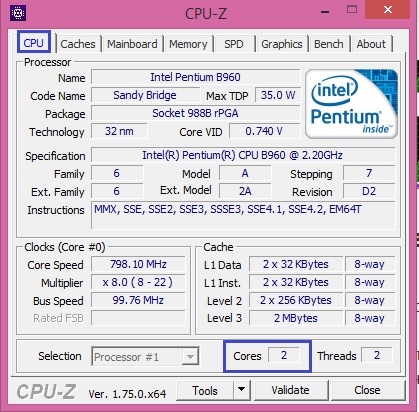
Wenn Sie der Meinung sind, dass der installierte Prozessor schwach ist, können Sie ihn durch einen leistungsfähigeren ersetzen. Viele Benutzer beschweren sich über langsame Arbeit, „Gefrierpunkte“ werden häufig beobachtet. Der Prozessor geht einfach nicht mit seiner Arbeit um. Mit Hilfe der oben genannten können Sie Ihr Interesse nicht nur befriedigen, sondern auch Ihren Computer effizienter gestalten.
































